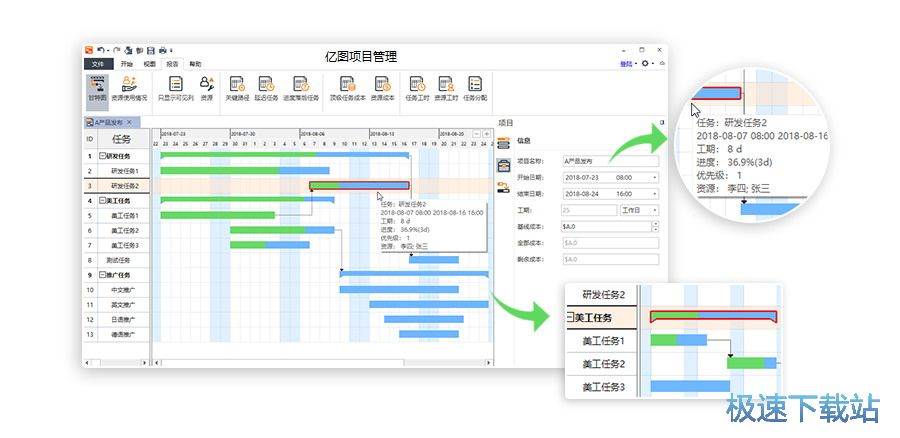亿图项目管理Edraw Project中文版安装教程
时间:2018-09-14 10:29:17 作者:Joe 浏览量:33
首先我们需要下载Edraw Project,下载解压后双击“edrawproject-cn.exe”出现安装界面:
- 进入下载

- Edraw Project 1.2 官方版
大小:20.99 MB
日期:2019/2/19 10:28:06
环境:WinXP, Win7, Win8, Win10, WinAll

进入Edraw Project的安装向导。阅读Edraw Project的许可协议。亿图软件产品(下称“软件产品”或软件)的著作权归深圳市亿图软件有限公司所有。本协议描述我们与您之间关于软件许可使用及相关方面的权利义务。请您仔细阅读本协议中的各项条款,包括免除或者限制我们责任的免责条款及对用户的权利限制。阅读完之后点击我同意。必须同意协议才能继续安装Edraw Project;
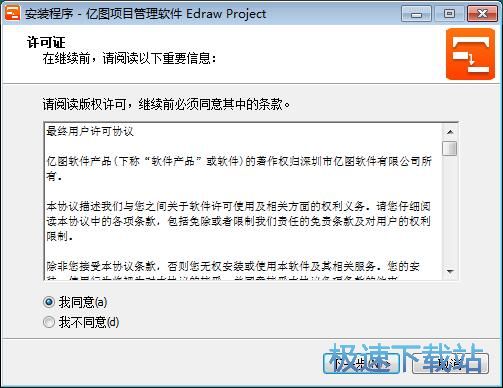
安装向导设置的的默认安装路径为C:\Program Files\EdrawProject。安装Edraw Project至少需要80.7MB的空闲磁盘空间。点击浏览按钮,可以打开文件夹浏览窗口,设置自定义软件安装路径;
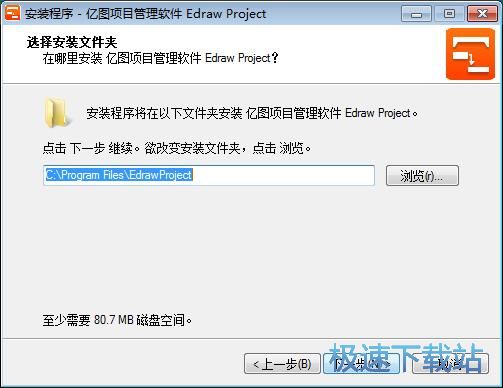
选择Edraw Project的开始菜单快捷方式存放的文件夹路径;
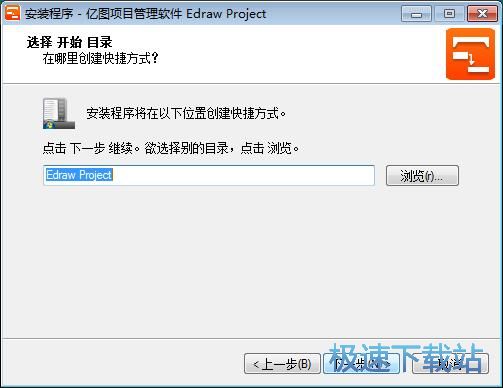
选择是否在桌面创建图标和在快捷启动栏创建图标。如果不需要创建,取消勾选即可;
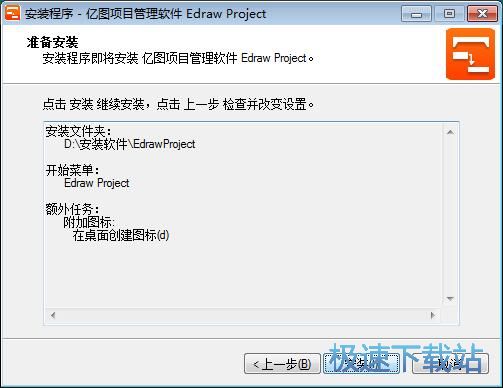
安装向导已经准备好可以开始安装Edraw Project了。确定软件安装信息正确后点击安装就可以将Edraw Project安装到电脑中;
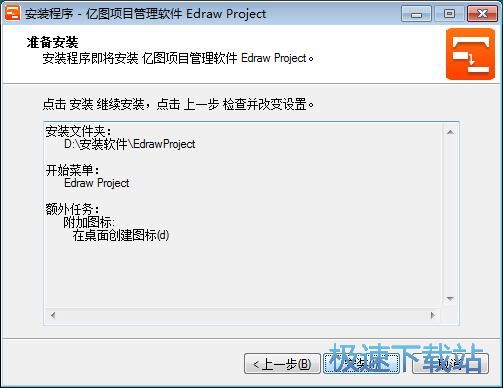
安装向导正在将Edraw Project安装到电脑中。Edraw Project的安装进程需要一定的时间,请耐心等待软件安装完成;
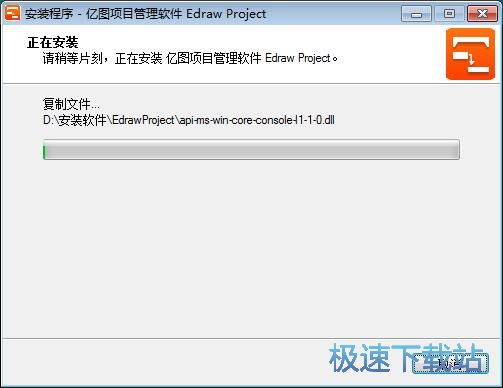
安装完成,这时候安装向导会提示Edraw Project的安装已经完成。点击完成,就可以关闭安装向导,同时运行Edraw Project。
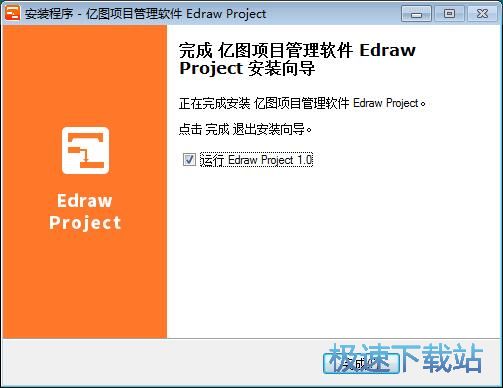
Edraw Project的安装教程就讲解到这里,希望对你们有帮助,感谢你对极速下载站的支持!
Edraw Project 1.2 官方版
- 软件性质:国产软件
- 授权方式:免费版
- 软件语言:简体中文
- 软件大小:21495 KB
- 下载次数:108 次
- 更新时间:2019/3/29 5:07:15
- 运行平台:WinAll...
- 软件描述:Edraw Project中文名亿图项目管理软件,是一款由亿图网开发的项目管理软... [立即下载]
相关资讯
相关软件
- 怎么将网易云音乐缓存转换为MP3文件?
- 比特精灵下载BT种子BT电影教程
- 土豆聊天软件Potato Chat中文设置教程
- 怎么注册Potato Chat?土豆聊天注册账号教程...
- 浮云音频降噪软件对MP3降噪处理教程
- 英雄联盟官方助手登陆失败问题解决方法
- 蜜蜂剪辑添加视频特效教程
- 比特彗星下载BT种子电影教程
- 好图看看安装与卸载
- 豪迪QQ群发器发送好友使用方法介绍
- 生意专家教你如何做好短信营销
- 怎么使用有道云笔记APP收藏网页链接?
- 怎么在有道云笔记APP中添加文字笔记
- 怎么移除手机QQ导航栏中的QQ看点按钮?
- 怎么对PDF文档添加文字水印和图片水印?
- 批量向视频添加文字水印和图片水印教程
- APE Player播放APE音乐和转换格式教程
- 360桌面助手整理桌面图标及添加待办事项教程...
- Clavier Plus设置微信电脑版快捷键教程
- 易达精细进销存新增销售记录和商品信息教程...